- Linux【OSMCTools 02】OpenStreetMap数据处
- PostgreSQL的date
- Spring Boot:基础配置
- Linux卸载Nginx
- Day17-正则表达式
- 【Consul】基于Golang实现Consul服务的注册、注销、修改
- Newspaper库,一个新手也能快速上手的爬虫库
- MySQL中的any
- 二手交易|校园二手交易小程序|基于微信小程序的闲置物品交易平台设计与实
- Spring Boot中的RESTful API:@GetMappin
- 若依(前后端分离版)部署全流程 | 宝塔部署SpringBoot项目踩
- Qt5.14.2 深入理解Qt多线程编程,掌握线程池架构实现高效并发
- FlexLua:简化开发的LoRa无线氨气传感器技术
- 动态规划的一个初步学习
- Hive:开窗函数
- 云计算时代的运维: 职业发展方向与岗位选择
- 彻底讲透:高并发场景下,MySQL处理并发修改同一行数据的安全方法
- MySQL三表联合查询语法
- python——Django 框架
- Spring-Kafka 3.0 消费者消费失败处理方案
- 金融支付系统中的云计算与边缘计算
- 前端(四)——vue.js、vue、vue2、vue3
- [SpringBoot 2.x.x] 循环依赖The dependen
- 2024年(第十届)全国大学生统计建模大赛选题参考(一)
- 92款超级漂亮的css按钮样式 复制即用
- Java校园失物招领系统设计与实现(Idea+Springboot+m
- 【论文笔记】Mamba:挑战Transformer地位的新架构
- springboot解决sa-token报未能获取有效的上下文处理器
- MySQL— 基础语法大全及操作演示!!!(上)
- SQL Server数据库日志查看若已满需要清理的三种解决方案
“我在使用Excel表格工作时,需要插入一些行来填写数据。但是我不知道应该如何操作,有没有朋友可以支支招呀?”
Excel是办公室工作中不可或缺的工具,它强大的数据处理能力使得工作变得高效。因此很多用户在使用电脑时或许都会用到Excel。Excel如何插入行呢?这是很多用户都比较关心的问题。
在对数据进行处理时,插入行的功能会给用户带来很多的便利。下文将给大家介绍几种简单有效的方法,帮助大家提提升工作效率!

方法一:借助右键菜单插入行
在表格中间增加一行怎么加?如果用户在编辑表格时要插入某一行以填充数据,可以直接借助右键菜单来插入。
步骤2:右键点击行号,选择【插入】,点击【整行】;
步骤3:Excel会自动在你点击的位置插入一行。
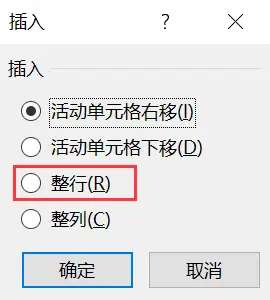
方法二:使用快捷键插入行
如何在电子表格中增加行?快捷键的使用可以提高效率。这也是最快速的一种方法,用户可以这样操作。
步骤1:打开Excel,定位到想要插入行的位置;
步骤2:按住【Ctrl】键,同时使用鼠标左键拖动行号;
步骤3:当出现黑色边框时,放开鼠标左键,即可在当前位置插入一行。
提示:同时按住 【Alt】和【H】,然后按【V】,也可以快速插入行。

方法三:使用菜单栏插入行
在Excel中,菜单栏是个比较实用的工具。Excel如何插入行?借助菜单栏插入行也是比较快速有效的方法。
步骤1:定位到需要插入行的位置,点击菜单栏的【开始】;
步骤2:在【单元格】组中,点击【插入】,并在下拉菜单中选择【插入工作表行】,Excel将会插入新的一行。
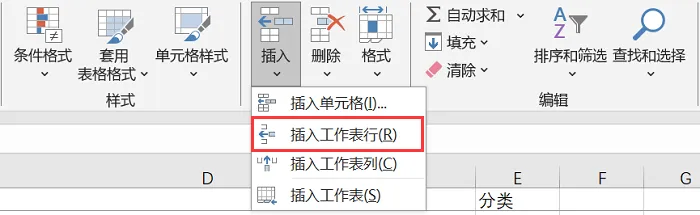
方法四:使用左侧位置插入行
在使用Excel时,如何在表格中插入行?在数据比较多的情况下,用户可在最左侧位置进行行的插入。操作如下。
步骤1:打开Excel,定位到想要插入行的位置;
步骤2:定位到该行的左侧;
步骤3:单击右键点击【插入】,即可插入行。
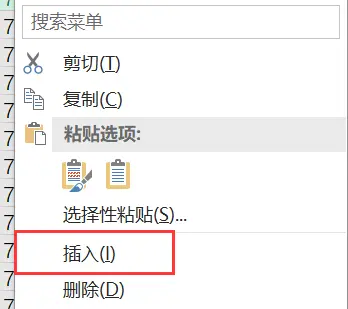
在日常使用Excel时,掌握简单的Excel使用技巧有利于提升我们的工作效率的。本文给大家分享了Excel如何插入行的简单方法,这些方法都很实用,有需要的用户快来试试吧!
往期推荐:
无线网卡怎么连接台式电脑?正确操作步骤分享! https://blog.csdn.net/datarecover/article/details/135472608?spm=1001.2014.3001.5501
https://blog.csdn.net/datarecover/article/details/135472608?spm=1001.2014.3001.5501
电脑文件误删除如何恢复?这3个实用方法记得收藏! https://blog.csdn.net/datarecover/article/details/135472024?spm=1001.2014.3001.5501
https://blog.csdn.net/datarecover/article/details/135472024?spm=1001.2014.3001.5501
已删除数据恢复,4个简单有效方法分享! https://blog.csdn.net/datarecover/article/details/135473526?spm=1001.2014.3001.5501
https://blog.csdn.net/datarecover/article/details/135473526?spm=1001.2014.3001.5501














